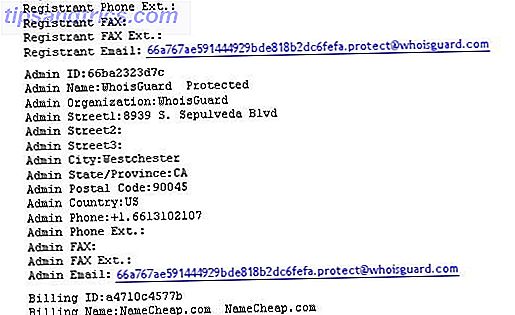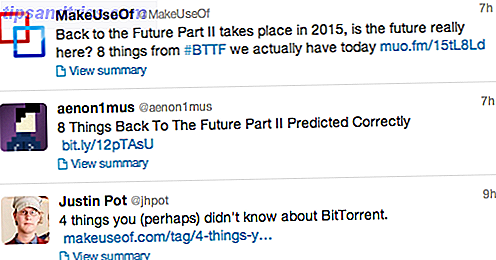Hvis renslighet er ved siden av guddommelighet, vil automatisering komme deg inn i himmelen. Hvorfor? Fordi når livet ditt er automatisert, er det enklere, det er renere, og det er lykkeligere.
Det er få tjenester like kraftige når det gjelder automatisering av produktivitet som IFTTT. IFTTT hjelper deg med å spare penger Bruk IFTTT å spare og tjene penger Bruk IFTTT å spare og tjene penger Kanskje den beste måten å holde seg informert om spesialtilbud på nettet, er å omfavne IFTTT, den populære datakombinasjonstjenesten som gjør at du kan behandle data fra nettsteder og RSS mat til noe nyttig for ... Les mer, forvandle e-post og SMS til en sportsresultattavle Vend din e-post, SMS-innboks eller noe i en resultattavle med IFTTT og ESPN Vend din epost, SMS-innboks eller noe til en resultattavle med IFTTT Og ESPN Fortsett med favorittlagene dine, men du vil. Den nye ESPN-kanalen for If This Then That (ifttt) betyr at du enkelt kan konfigurere SMS, e-post og til og med telefonvarsler for din favoritt ... Les mer eller optimaliser Google Kalender-automatisering 9 IFTTT Hacks for å styrke ditt liv med Google Kalender 9 IFTTT hacker for å styrke ditt liv med Google Kalender Kalenderen din er en stor del av produktiviteten din, og å administrere det riktig kan gjøre en reell forskjell. De rette IFTTT-oppskriftene kan hjelpe deg med å ta ansvar for Google Kalender, og få det til å fungere ... Les mer.
Dette er bare toppen av isfjellet med IFTTT. Bare når du tror du har dekket alt, kommer nye oppskriftsideer sammen. Når du samarbeider med en gruppe mennesker, tilbyr IFTTT enda flere muligheter til å automatisere og forenkle prosessen med å jobbe med andre. Følgende er 7 nyttige oppskrifter for enhver oppgave eller prosjekt du administrerer som involverer en gruppe mennesker.
E-post til Kalender
Når du jobber med en gruppe mennesker som du ikke alltid kan stole på, er på datamaskinen samtidig, er e-post det mest effektive kommunikasjonsverktøyet.
Utover kommunikasjon er det også en av de beste automatiseringene som utløser der ute, fordi du kan sende en e-post fra omtrent hvor som helst. Folk har nesten alltid e-postkonfigurert for sine telefoner. Så den første oppskriften du kan bruke, utløser Google Kalender-hendelser med e-posten din.
Slik fungerer det. I e-postadressen (eksempelet her er Gmail), sett opp en etikett som heter noe som "Gruppekalender".
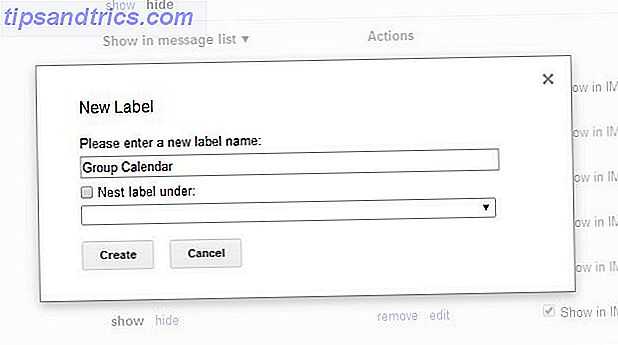
Opprett et filter slik at e-post mottatt med med emnet "Gruppekalender" blir merket med denne etiketten. Deretter, i IFTTT, lag en e-posttrekker som ser etter etiketten. 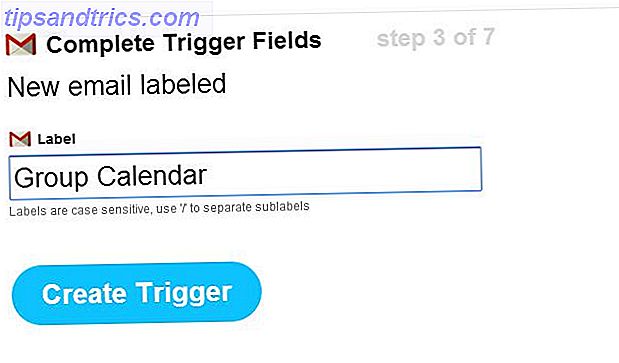
Bruk IFTTT, ta kroppen til den e-posten og sett den inn i den delte kalenderen din. Bare velg kalenderutløseren, og sett den opp for "Quick add event", og få teksten til å vise e-postadressen og kroppsteksten.
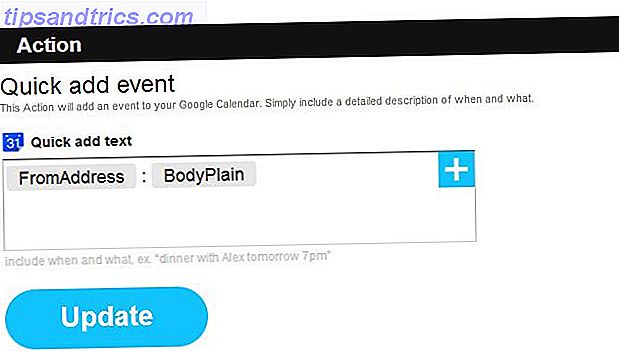
Her er det som er kult om denne utløseren - Hvis noen skriver "Business Dinner tomorrow at 8pm" i kroppen, plasserer IFTTT denne hendelsen inn i tidsluken klokken 8 i morgen i kalenderen din!
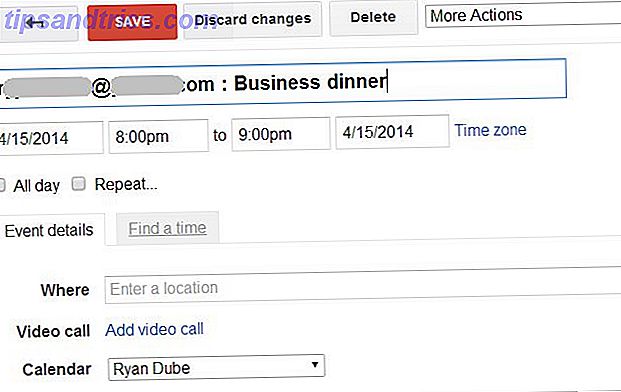
Der har du det. Eventuelle hendelser kan legges til gruppekalenderen automatisk med riktig emne i e-posten.
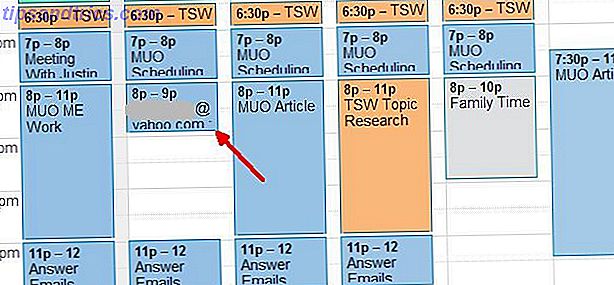
Den eneste fangen her er at Google-e-posten du bruker IFTTT, må være den som brukes til den delte gruppekalenderen. Så lenge du har satt opp den med samme Google-konto, vil denne oppskriften fungere bra.
Lag Event i Google Kalender via SMS til IFTTT nummer
Neste oppskrift er en annen måte å sette inn en hendelse i den delte Google Kalender, bortsett fra denne gangen er det via SMS-tekstmelding. Bare sett opp en IFTTT SMS utløser med merket melding, og gjør hashtag noe som #GroupEvent .
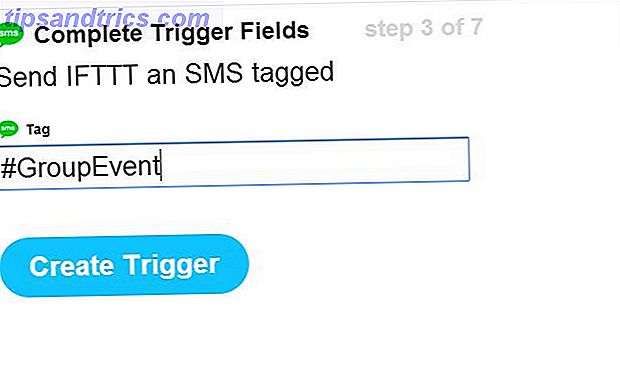
Utløseren vil bli en Google Kalender-aktivitet igjen, og alt du trenger å inkludere, er selve tekstmeldingen selv.
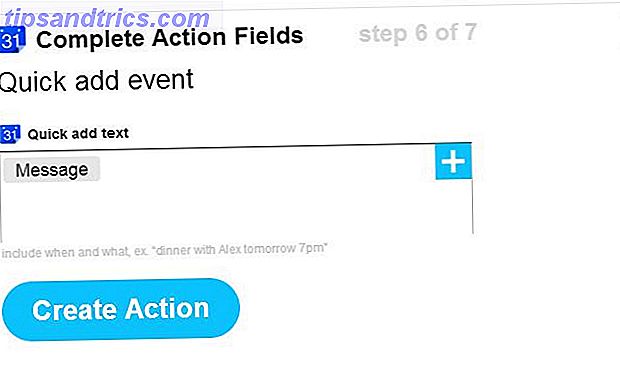
Samme regel gjelder. Hvis teksten nevner en viss dag og tid, er IFTTT smart nok til å sette inn den aktuelle hendelsen i riktig tidsluke i kalenderen din. Det er en mer praktisk måte å opprette de gruppefunksjonene i kalenderen via SMS i stedet for e-post, noe som vil kreve at du åpner e-postappen din på telefonen når du er på farten.
E-post til regneark
En annen av mine favorittgruppe samarbeid oppskrifter er E-post til regneark oppskrift. Dette er perfekt for de prosjektene som involverer en gruppe mennesker som går ut i feltet for å samle inn data.
Alle gruppemedlemmene trenger er mobiltelefonen sin med e-postkonnektivitet. Da de samler informasjon, er alt de trenger å sende en epost med emnet "add:" etterfulgt av navnet på de innsamlede dataene.
Akkurat som med verktøyet e-post til kalender, vil du sette opp et filter i e-postkontoen din for å lete etter den teksten inne i emnet.
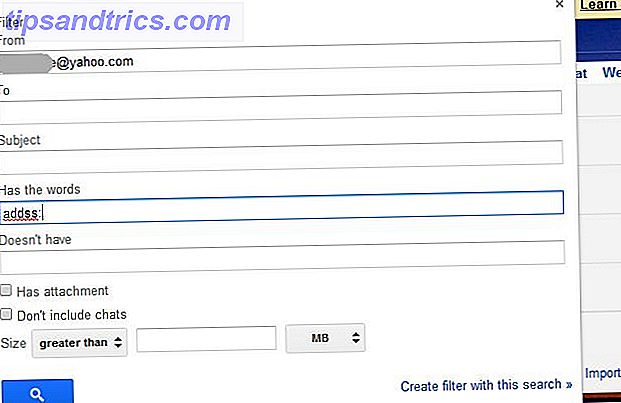
Bruk feltet "Har ordene" i stedet for Emne, fordi emnet også vil inneholde annen informasjon. Gjør dette filteret bruk etiketten "ADD-SPREADSHEET" til den e-postadressen.
Nå, i IFTTT, opprett en e-posttrekker som ser etter e-post med den etiketten som kommer i innboksen din.
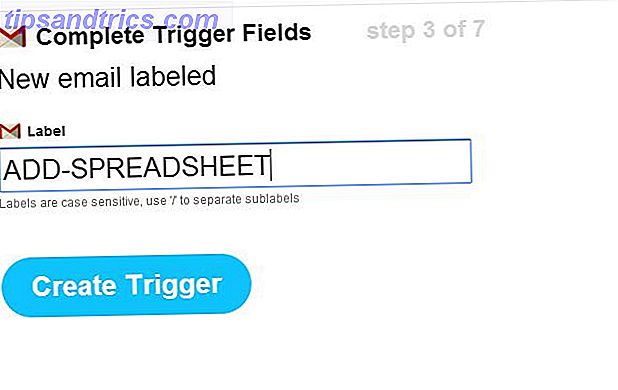
Deretter oppretter du en Google Disk-utløser for å legge til i et regneark. Skriv inn et regnearknavn for gruppen du har opprettet i Google Disk, og gjør dataene som blir satt inn, bruk de tre feltene - mottatt dato, emne (som inkluderer datainnsamlingsobjektet) og kroppstesten (som blir den dataene selv).
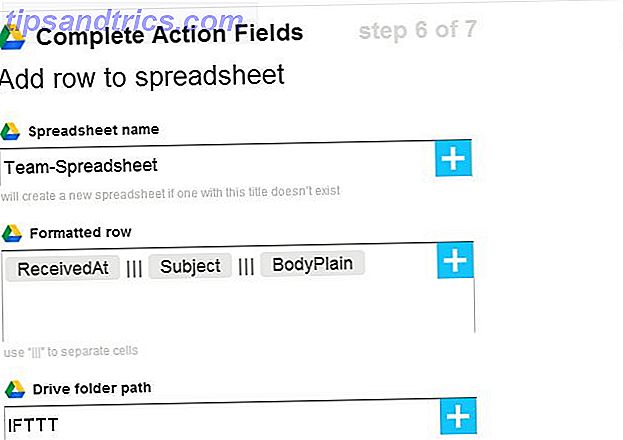
Dette vil ta imot e-post fra gruppemedlemmene dine og automatisk sette inn dataene i gruppekartoteket uten noe forsøk på din side i det hele tatt.
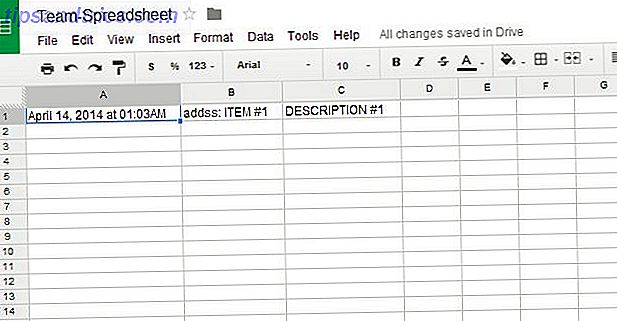
Dette er en praktisk måte å samle data på på ett sted mens alle er på farten. Tenk på kraftverkets arbeidere går ut til feltene for å samle inn informasjon fra maskiner; kontor IT-arbeidere kjører rundt og samler PC-informasjon; eller politiske arbeidstakere som tar avstemningsinformasjon fra lokale borgere. Disse situasjonene kan ha nytte av et automatisert verktøy som dette.
Dropbox-varsler
Selvfølgelig vil noen ganger enkle tekstlinjer ikke kutte det. Gruppemedlemmene dine må kanskje sende inn hele skjemaer eller PDF-dokumenter til lagringsplassen. Dette er en situasjon som absolutt krever en automatisert Dropbox-løsning. Med Dropbox er alt du trenger å gjøre, å lage en delt mappe, hvis alle lagkameratene dine kobler mobilenhetene til den delte mappen med en Dropbox-app, og du er ferdig.
Men hvordan får du beskjed når gruppemedlemmene har sendt inn nye dokumenter til den delte mappen? Ah, nå er det en jobb for IFTTT! Først oppretter du en Dropbox-utløser for mappen du opprettet der gruppemedlemmene dine kan slippe dokumenter inn.
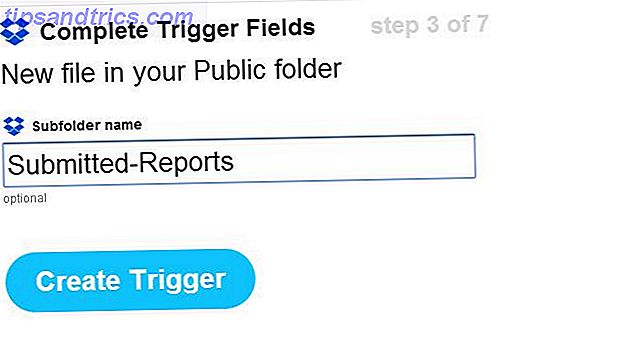
Handlingen vil være en SMS til telefonen din, som vil gi deg filnavnet og en URL-kobling direkte til filplasseringen på DropBox. 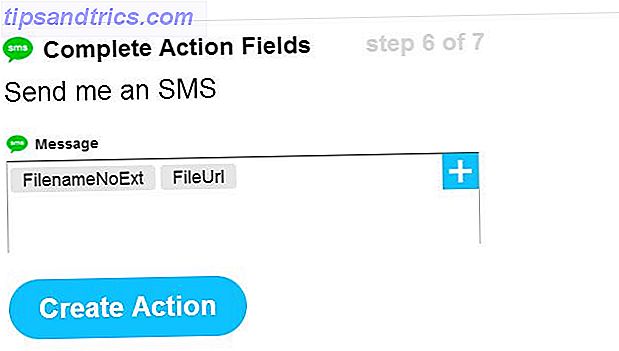
Øyeblikkets lagmedlemmer kaste et dokument i den delte mappen, vil du som leder umiddelbart vite at dokumentet er klart for deg. Dette er et godt verktøy for en lærer som administrerer oppdrag for en stor klasse; en redaktør som venter på artikler; og mange andre scenarier.
Dropbox kan også varsle deg om endringer i sky-mappene dine. Denne enkle oppskriften hjelper deg med å utvide alternativene dine med andre varslingsverktøy.
Dato til melding og SMS
Et annet vanlig behov for grupper av mennesker som jobber sammen er konstante møter. Det er et uheldig behov, men det er ingen bedre måte å holde en gruppe på sporet enn vanlige møter der alle sjekker inn for å rapportere fremgang. Problemet er at det alltid er folk som glemmer møter.
Hvis du vil rette opp dette, er en kul tilnærming å bruke Date / Time-utløseren i IFTTT. Du kan bruke den til å utløse alt fra e-post til iPhone-varsler, men i eksemplet nedenfor bruker jeg et scenario der gruppen kommuniserer aktivt via en Facebook-side. Du kan utløse et varsel til en Facebook-side med IFTTT, men først må du opprette dag / tid-utløseren.
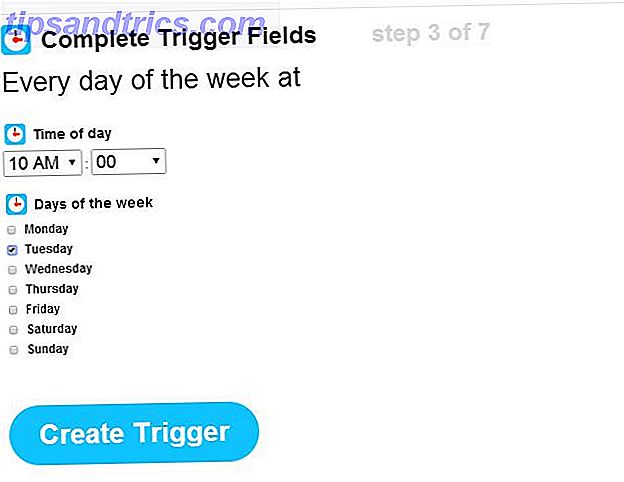
Deretter skal du bare lage den egendefinerte meldingen du vil kaste på Facebook-siden når tiden for møtet nærmer seg.
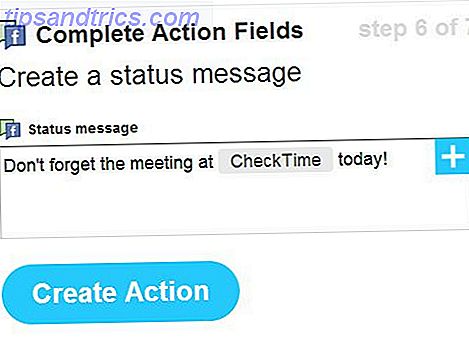
Hvis gruppen aktivt bruker siden, bør du ikke ha en enkelt fraværende person på møtet.
Facebook Side #Hjelp Hashtag til gruppe e-post
Her er et annet scenario. La oss si at du driver en bedrift med vertskap for nettsteder, og du har en voksende base av klienter som trenger teknisk støtte. Din teknisk supportgruppe er bra, men kundene dine klager over at det ikke alltid er lett å komme i kontakt med teknisk støtte.
Her er en måte å få kundene dine entusiasme om din teknisk støtte. Tilbyr å legge inn et hvilket som helst helpdeskspørsmål på Facebook-siden din med hashtag #help, og få den meldingen omgående å gå ut til hele teknisk supportgruppe.
Utløseren på IFTTT er en Facebook-siden utløser hvor du har konfigurert hashtag.
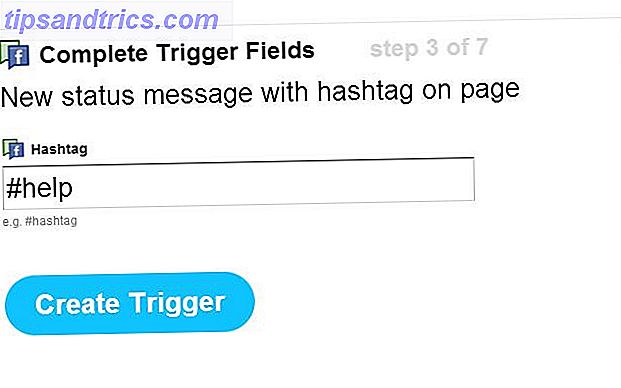
Den utløseren vil gå til e-postvarslingsutgangen. Gjør emnet noe flagg som "GROUP-HELP" og sett inn meldingen til innlegget i kroppen.
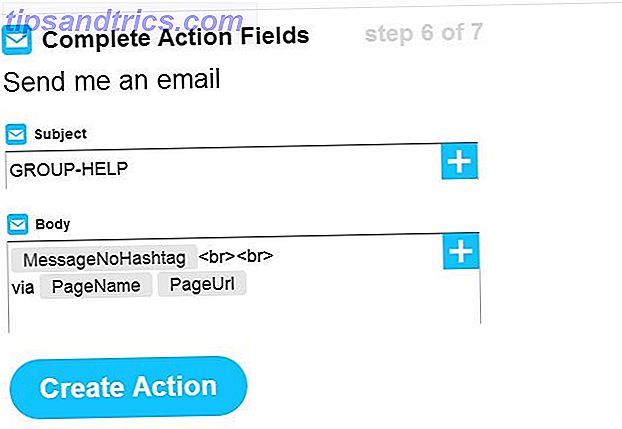
Dette vil gå til din egen e-postadresse, så bare opprett et filter i din e-postkonto og send det automatisk videre til hele teamet med teknisk supportpersonell. Lett!
Neste gang en av kundene dine oppdager at serverne dine er nede, kan du stole på at hele teknisk supportgruppe vil høre om det på nøyaktig samme tid - det øyeblikket en klient rapporterer det!
Toodledo til Email når oppgaver er fullført
En av de beste tilleggene til IFTTT var etter min mening Toodledo. Du skal trenge en slags gjøremålsliste for å administrere en gruppe fullt ut, og med Toodledo integrert i IFTTT kan du gjøre alle slags kul automatisering med den.
For eksempel, ville det ikke vært fint å få varsel hver gang noen i teamet ditt fullfører oppgaven sin?
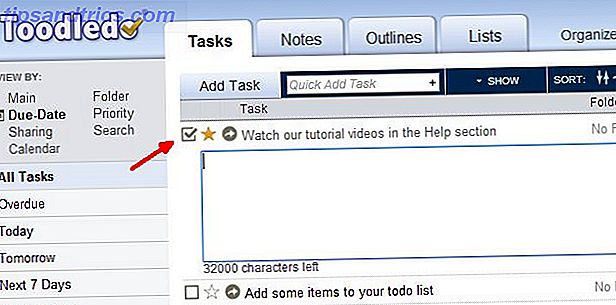
Ikke noe problem. Opprett en utløser i IFTTT for når en oppgave er fullført.
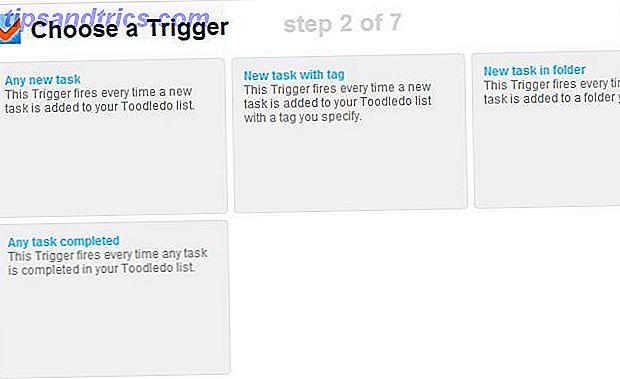
På utgangssiden, velg e-post. Det er utrolig at denne e-posten kan sendes til flere personer, ikke bare din e-postkonto som er registrert hos IFTTT. Du kan skrive inn opptil fem adresser til personer som trenger å vite når oppgavene er fullført av teamet.
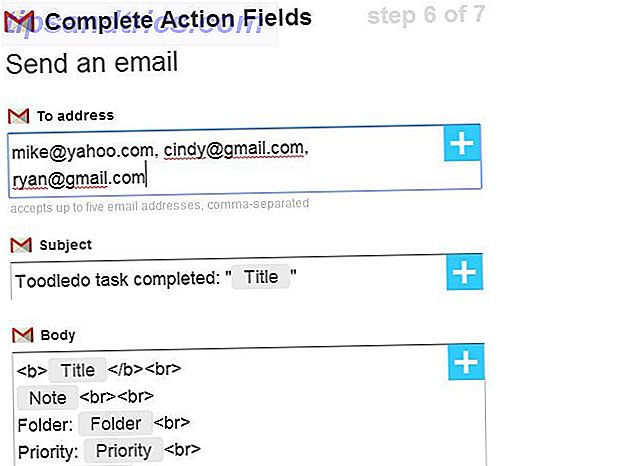
Det finnes andre ting du kan gjøre med Toodledo, som du kan se fra utløserlisten ovenfor. Du kan også utløse når nye oppgaver blir opprettet, eller bare nye oppgaver med bestemte koder.
Del dine egne triks og oppskrifter
Med litt kreativitet er det bare bemerkelsesverdig hvor mye du kan automatisere samarbeidet mellom enkelte medlemmer i en gruppe. Arbeide med andre mennesker kan være en kompleks serie oppgaver, utfordringer og suksesser - så hvorfor ikke forenkle det hele ved å automatisere all kommunikasjon, planlegging og ledelse som du kan? På denne måten kan du fokusere på prosjektet ved hånden, som igjen vil gi et mye bedre sluttresultat.
Hvis du trenger noen ideer, ikke glem å sjekke ut vår fulle IFTTT guide skrevet av ingen andre enn vår egen Justin Pot.
Har du noen gang brukt IFTTT til å automatisere gruppearbeid? Del noen av dine egne triks og oppskrifter i kommentarfeltet nedenfor!
Image Credits: Creative Sustainability Via Flickr

![9 fantastiske måter Facebook kan forbedre ferien din [Ukentlig Facebook Tips]](https://www.tipsandtrics.com/img/social-media/894/9-awesome-ways-facebook-can-improve-your-vacation.png)